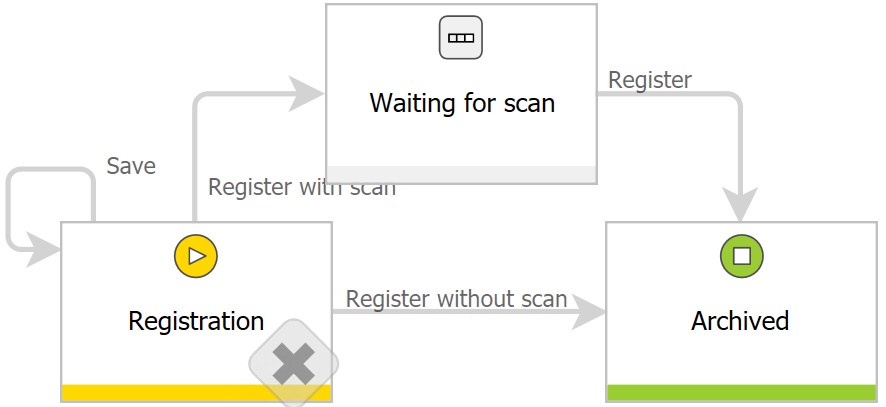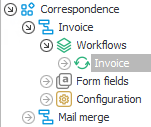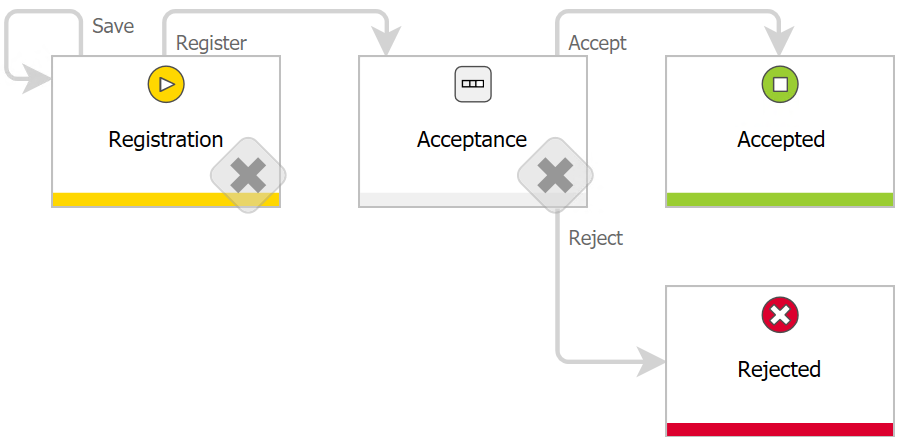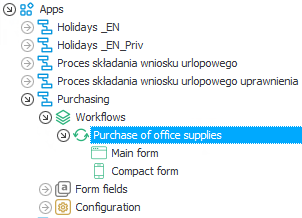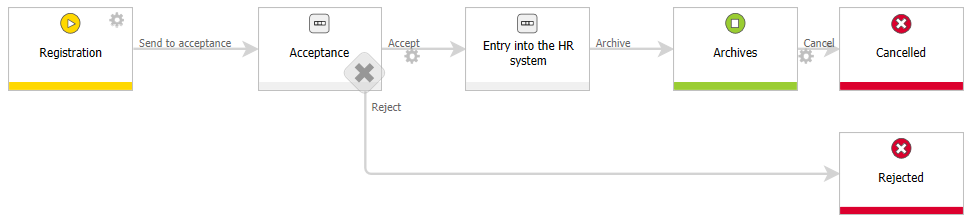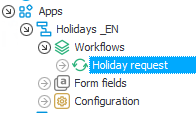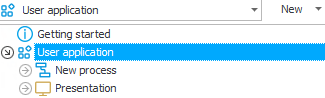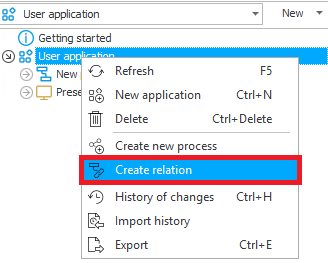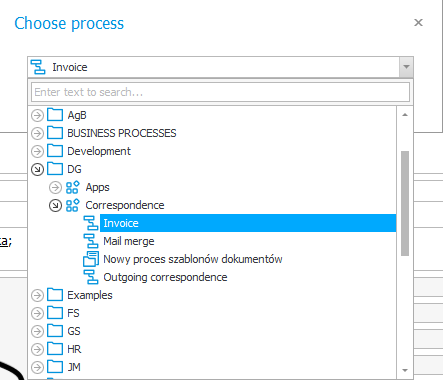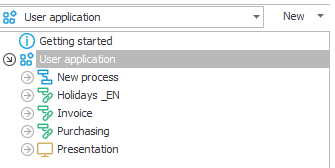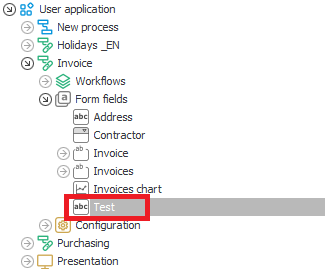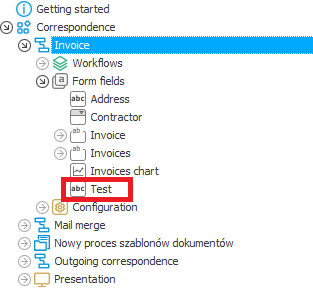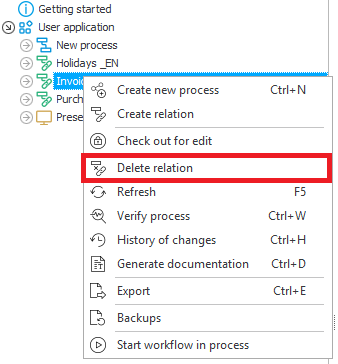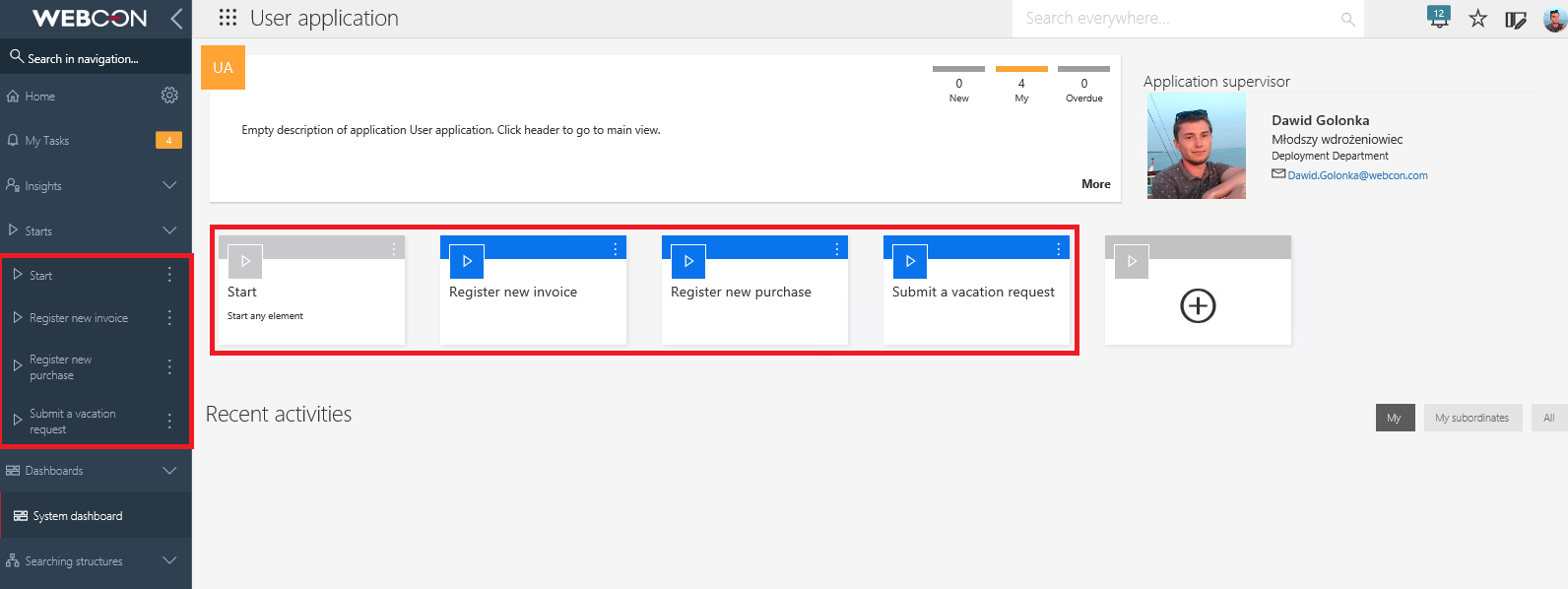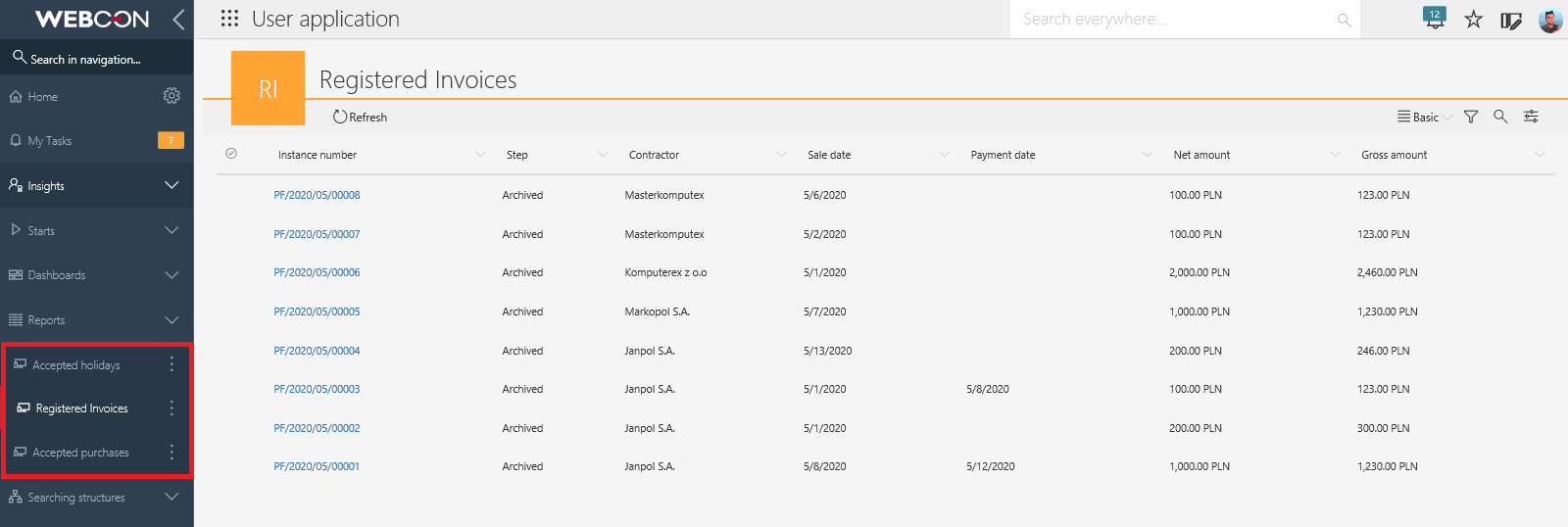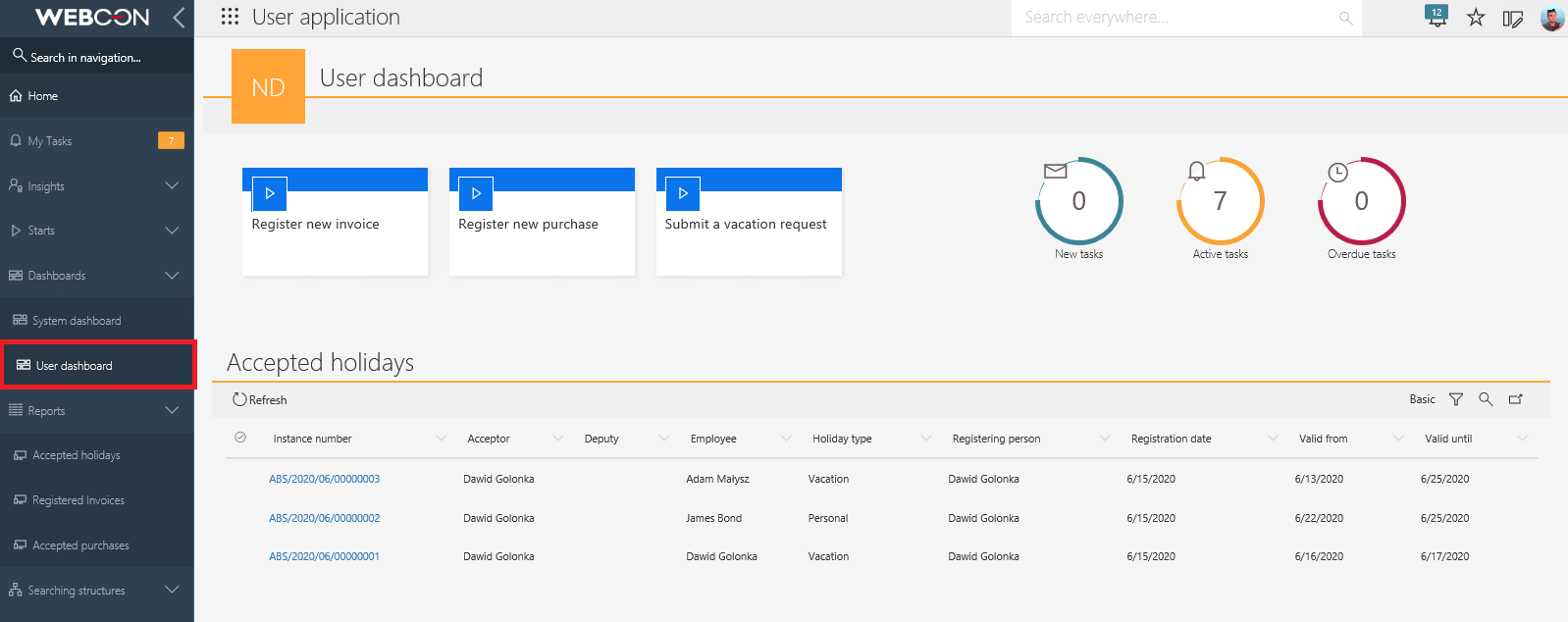Dotyczy wersji 2020.1.x; autor: Dawid Golonka
Procesy powiązane z aplikacją to takie, których definicja oryginalnie znajduje się w innej aplikacji. Skonfigurowanie procesu powiązanego z aplikacją pozwala na używanie tego samego procesu w wielu aplikacjach równocześnie. Umożliwia również odwoływanie się do definicji procesu w trakcie tworzenia obiektów prezentacji aplikacji. Przeczytaj ten artykuł, żeby dowiedzieć się jak usprawnić Twój elektroniczny obieg dokumentów za pomocą powiązania istniejących aplikacji.
Konfiguracja
Tworzenie procesów
W celu realizacji tematu utworzone zostaną trzy procesy, zlokalizowane w dwóch aplikacjach. Kolejnym krokiem będzie utworzenie odrębnej aplikacji, która będzie zawierała relacje do tych procesów.
a) Proces faktury kosztowej – proces, w którym użytkownik może zarejestrować fakturę dla wybranego kontrahenta. W obiegu faktury użytkownik po wprowadzeniu danych, może zarejestrować fakturę ze skanem jak i bez niego.
Rysunek 1. Schemat obiegu faktury
Proces znajduje się w aplikacji „Korespondencja”.
Rysunek 2. Lokalizacja procesu faktury
b) Proces składania zamówienia – proces, w którym użytkownik ma możliwość złożenia wniosku dotyczącego zakupu artykułów na jego użytek pracowniczy. Użytkownik po uzupełnieniu danych przesyła do osoby akceptującej wniosek, która to ma możliwość jego zaakceptowania, bądź odrzucenia.
Rysunek 3. Schemat obiegu zapotrzebowania
Proces znajduje się w aplikacji „Aplikacje”.
Rysunek 4. Lokalizacja procesu zapotrzebowania
c) Proces składania wniosku urlopowego – w tym procesie użytkownik ma możliwość złożenia wniosku o nieobecność w pracy. Instancja obiegu przechodzi przez kroki rejestracji, akceptacji wniosku, wpisu do systemu HR oraz archiwum. Dodatkowo istnieje możliwość anulowania urlopu i odrzucenia wniosku.
Rysunek 5. Schemat obiegu składania wniosku urlopowego
Proces znajduje się w aplikacji „Aplikacje”.
Rysunek 6. Lokalizacja procesu składania wniosku urlopowego
Dodawanie procesów powiązanych do aplikacji
Kolejnym krokiem jest utworzenie osobnej aplikacji, w której zamieszczone zostaną relacje do wyżej utworzonych procesów (nowa aplikacja została utworzona na potrzeby tego artykułu, w praktyce można użyć już istniejącej). Będzie to aplikacja dla użytkownika, w której będzie miał on dostępne wszystkie niezbędne mu do pracy startery, dashboardy oraz raporty w jednym miejscu.
Rysunek 7. Nowa aplikacja dla użytkownika
Dodanie relacji odbywa się poprzez kliknięcie prawym przyciskiem myszy na nazwę aplikacji i wybranie opcji „Powiąż istniejący proces”. Użytkownik może dodać procesy powiązane jedynie z aplikacji, w których posiada co najmniej uprawnienia „Administratora aplikacji”.
Rysunek 8. Dodanie relacji do istniejącego już procesu
Należy wskazać proces, który ma zostać powiązany:
Rysunek 9. Wskazanie procesu do powiązania
Dzięki temu, utworzony w innej aplikacji proces zostanie „dodany” do aplikacji bieżącej i będzie mógł zostać wykorzystany. Jak widać na poniższym zrzucie ekranu, obiegi, atrybuty i konfiguracja są dokładnie takie same. Poprzez słowo „dodany” nie należy rozumieć wykonania kopii procesu – definicja procesu nadal znajduje się w innej aplikacji, poprzez utworzenie powiązania umożliwiony został użytkownikowi dostęp do niej. Wszelkie zmiany w powiązanym procesie wpływają na jego pierwotną definicję (zostało to przestawione w kolejnym akapicie – „Edycja konfiguracji procesu”).
Rysunek 10. Utworzona aplikacja z powiązanymi procesami
Edycja konfiguracji procesu
Aby w praktyce przekonać się, że powiązany proces znajdujący się w nowo utworzonej aplikacji to ten sam proces co w aplikacji macierzystej, do jednego z procesów powiązanych zostanie dodany nowy atrybut:
Rysunek 11. Dodanie nowego atrybutu w procesie powiązanym
Jak widać na poniższym zrzucie, atrybut znajduje się również w aplikacji macierzystej.
Rysunek 12. Sprawdzenie pojawienia się nowego atrybutu w procesie zlokalizowanym w aplikacji macierzystej
Usuwanie relacji
Procesu powiązanego nie można usunąć z poziomu aplikacji, z którą został powiązany, możliwe jest natomiast odłączenie powiązania danego procesu z aplikacją po wybraniu opcji „Odłącz proces” z menu kontekstowego drzewa aplikacji.
Rysunek 13. Usuwanie procesu powiązanego
Tworzenie raportów i dashboardów w utworzonej aplikacji
Dla procesu powiązanego można tworzyć wewnątrz aplikacji raporty, startery i dashboardy tak jak wewnątrz każdej innej aplikacji.
Poniżej znajduje się zrzut ekranu przedstawiający utworzone startery dla każdego z procesów:
Rysunek 14. Startery utworzone w aplikacji użytkownika
W aplikacji można utworzyć raporty oparte o procesy powiązane. Zostały utworzone trzy raporty, po jednym dla każdego z procesów. Zrzut poniżej przedstawia podgląd raportu zarejestrowanych faktur.
Rysunek 15. Raporty utworzone na podstawie procesów powiązanych
Powiązanie procesów w jednej aplikacji daje możliwość utworzenia dashboardu, w którym uzyskać można dostęp do starterów i raportów odnoszących się do poszczególnych procesów.
Rysunek 16. Utworzenie dashboardu w aplikacji użytkownika